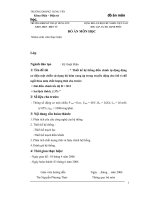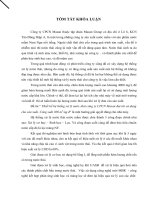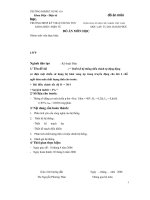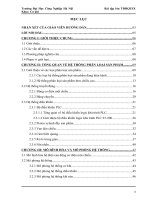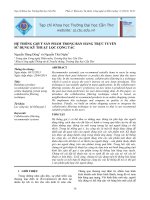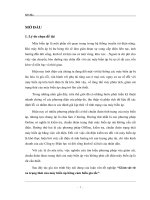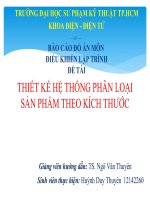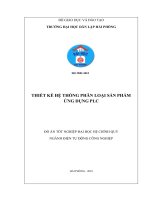thiết kế hệ thống phân loại sản phẩm bằng phần mềm factory IO
Bạn đang xem bản rút gọn của tài liệu. Xem và tải ngay bản đầy đủ của tài liệu tại đây (1.33 MB, 19 trang )
TRƯỜNG ĐẠI HỌC CÔNG NGHỆ TP.HCM
- VIỆN KỸ THUẬT -
BÁO CÁO
MÔN HỌC SCADA
ĐỀ TÀI: THIẾT KẾ HỆ THỐNG CHỌN VÀ ĐẶT, PHÂN
LOẠI, ĐẾM SẢN PHẨM
Giảng viên hướng dẫn :
Sinh viên thực hiện:
MSSV:
Lớp:
Ngành:
Chuyên ngành:
TH.S Phạm Quốc Phương
Nguyễn Minh Hiếu
1811020179
18DDCA1
Kỹ thuật điện
Điện – Điện cơng nghiệp
TP. Hồ Chí Minh – Tháng 11/Năm 2020
LỜI CẢM ƠN
Lời đầu tin em xin chân thành cảm ơn tất cả quý Thầy/Cô của
trường Đại học Công Nghệ TP Hồ Chí Minh, cũng như q Thầy/Cơ
trong Viện Kỹ thuật HUTECH đã giảng dạy, truyền đạt những kiến
thức hữu ích cũng như kinh nghiệm quý báu cho em trong thời gian
qua. Em xin chân thành gửi lời cảm ơn sâu sắc tới Thầy giáo, TH.S
“Phạm Quốc Phương” người đã tận tình hướng dẫn em hồn thành
báo cáo mơn học này. Xin cảm ơn tất cả các bạn, các anh/chị đã tận
tình giúp đỡ và quan tâm tới tác giả trong suốt q trình thực hiện
thành báo cáo mơn học này. Vì lần đầu làm báo cáo, kiến thức chun
mơn còn hạn chế và bản thân còn thiếu kinh nghiệm thực tiễn nên nội
dung của báo cáo sẽ không tránh khỏi những thiếu sót. Với mong
muốn học hỏi, em rất mong nhận được sự góp ý, hướng dẫn, chỉ bảo
thêm của quý Thầy/Cô giáo để em rút kinh nghiệm cho những lần báo
cáo tiếp theo được tốt hơn. Em xin chân thành cảm ơn!
MỤC LỤC
LỜI MỞ ĐẦU
CHƯƠNG 1 : GIỚI THIỆU TỔNG QUAN PHẦN MỀM
1.1 GX WORKS3
1.2 MX OPC CONFIGURATOR
1.3 FACTORY IO
1.4 LABVIEM
CHƯƠNG 2: THIẾT KẾ MƠ HÌNH
2.1. Lắp đặt module
2.2 Viết chương trình PLC
2.3 Kết nối địa chỉ I/O OPC (input và output)
2.4 Xây dựng hệ thống, kết nối địa chỉ vào Factory, mô phỏng Factory
IO
2.5 Kết nối OPC với LabVIEW và thiết kế giao diện điều khiển
CHƯƠNG 3: KẾT LUẬN
LỜI MỞ ĐẦU
Ngày nay trước những sự phát triển như vũ bão của khoa học kỹ thuật
việc áp dụng khoa học công nghệ vào thực tế sản xuất đang phát triển rộng rãi
về mặt quy mô lẫn chất lượng. Trong đó ngành tự động hóa chiếm một vai trị
rất quan trọng không những giảm nhẹ sức lao động cho con người mà cịn góp
phần rất lớn trong việc nâng cao năng suất lao động, cải thiện chất lượng sản
phẩm, chính vì thế ngành tự động hóa ngày càng khẳng định được vị trí cũng
như vai trị của mình trong các ngành công nghiệp và đang được phổ biến rộng
rãi trong các hệ thống cơng nghiệp trên tồn thế giới nói chung và Việt Nam nói
riêng.
Chiếm một vai trị rất quan trọng trong ngành tự động hóa đó là kỹ thuật
điều khiển logic lập trình (PLC), giám sát điều khiển (SCADA). Nó đã và đang
phát triển mạnh mẽ và ngày càng chiếm một vị trí rất quan trọng trong các
ngành kinh tế quốc dân. Không những thay thế được cho kỹ thuật điều khiển cơ
cấu kỹ thuật rơ le trước kia mà còn chiếm lĩnh nhiều chức năng phụ khác.
Xuất phát từ thực tế đó, trong q trình học tập tại trường Đại Học Công
Nghệ TP.HCM, được sự chỉ bảo và hướng dẫn tận tình của các thầy cơ trong
khoa Điện Công Nghiệp và đặc biệt là thầy giáo, TH.S “Phạm Quốc Phương” ,
em đã nhận được báo cáo với đề tài: “ Thiết kế hệ thống chọn và đặt, phân loại,
đếm sản phẩm ứng dụng PLC, mô phỏng hệ thống trên phần mềm Factory, điều
khiển bằng phần mềm labviem ”. Để giúp cho sinh viên có thêm được những
hiểu biết về vần đề này.
CHƯƠNG 1 : GIỚI THIỆU TỔNG QUAN PHẦN MỀM
1.1
GX WORKS3
Là một phần mềm lập trình cho họ PLC IQ. phần mềm lập trình PLC
mới nhất của Mitsubishi dành cho 2 dòng PLC mới của hãng là FX5U
(iQ-F) và iQ-R. GX Works3 có rất nhiều tính năng ngồi thiết lập tham số
cho từng module của PLC, lập trình bằng nhiều ngơn ngữ (LAD, FBD,
SFC, ST), như là chuẩn đoán lỗi của từng module trong PLC, theo dõi
chương trình trực tiếp khi PLC hoạt động, theo dõi các dữ liệu trong các
vùng nhớ dữ liệu khác vùng nhớ chương trình, chuẩn đốn tình trạng của
hệ thống mạng CC-Link, bổ sung các bản cập nhật firmware cho các
module.
Biểu tượng phần mềm GX works3 và giao diện sau khi click vào phần
mềm GX Works3
Tạo 1 project trong GX WORKS3
Bước 1: Để tạo một dự án mới trong GX WORKS3, chọn menu File > New.
Bước 2: Click vào “ Project Typle” hiện lên. Chọn “Simple Project”.
Bước 3: Chọn ngơn ngữ lập trình.
Bước 4: Click vào nút “ PLC Typle”. Danh sách chọn “ R04EN”.
Bước 5: Click vào list button of “Program Lauguage”.
Bước 6: Click the [Ok] button.
Cửa sổ tạo thư mục mới, nhấn New và chọn kiểu Series và Type mình
muốn sử dụng
Giao diện sau khi tạo xong thư mục
1.2
MX OPC CONFIGURATOR
MX OPC Server là trình điều khiển truy cập dữ liệu I / O của
Mitsubishi và Alarm / Event cung cấp giao diện và giao thức truyền thông
giữa phần cứng Mitsubishi và phần mềm điều khiển quy trình.
Biểu tượng phần mềm MX OPC
Giao diện của phần mềm OPC sau khi click vào
Tạo file OPC:
Bước 1: Chạy phần mềm software MX OPC Server.
Bước 2: Ctrl + E (New MX Device)
Bước 3: Click vào “Configure” chọn
GX Simulator 3, CPU Series side
“R”,
CPU Type “R04EN”.
Bước 4: Next > finish > OK.
Bước 5: Ctrl +L (tạo Tag).
Bước 6: I/O address: địa chỉ I-O PLC
> Save.
Hình ảnh minh họa
Giao diện của phần mềm OPC sau khi gắn địa chỉ
1.3
FACTORY IO
Là một phần mềm của Real game dùng để mô phỏng các hệ thống
điều khiển tự động hóa trong các nhà máy, xí nghiệp và training kĩ năng
lập trình. Đa dạng các hệ thống mơ phỏng có sẳn (Scenes) từ đơn giản
đến phức tạp giúp người dùng áp dụng linh hoạt các thuật tốn điều
khiển. Thiết bị phong phú, có đến 90% các thiết bị thường dùng trong nhà
máy. Ngoài ra, người dùng có thể tự thiết kế một hệ thống cho riêng
mình. Phần mềm cung cấp hơn 30 loại linh kiện phổ biến (cảm biến, băng
chuyền, nút nhấn, pusher, elevator, robot arm…), linh kiện càng phong
phú thêm theo những bản cập nhật mới.
Biểu tượng phần mềm Factory IO
Giao diện của phần mềm OPC sau khi click vào
Tạo file factory:
Bước 1: Để tạo thư mục mới > nhấn New.
Bước 2: Thiết kế mơ hình theo mình đã sáng tao.
Bước 3: Sau khi thiết kế xong > chọn File > Drivers.
Bước 4: Chọn type “ OPC Client DA/UA > vào Configuration > OPC Server
“Mitsubishi.MXOPC.6” > Browse.
Bước 5: Gắn địa chỉ vào Server “Mitsubishi.MXOPC.6”.
Hình ảnh minh họa
1.4
LABVIEM
LabVIEW (Laboratory Virtual Instrumentation Engineering
Workbench ) là một nền tảng thiết kế hệ thống và môi trường phát triển
cho một ngơn ngữ lập trình trực quan từ National Instruments, Hoa Kỳ.
LabVIEW bao gồm công cụ hỗ trợ rộng rãi để giao tiếp với các thiết
bị, công cụ, máy ảnh và các thiết bị khác. Người dùng giao diện với phần
cứng bằng cách viết lệnh bus trực tiếp (USB, GPIB, Serial) hoặc sử dụng
trình điều khiển cao cấp, thiết bị cụ thể, cung cấp các nút chức năng
LabVIEW gốc để điều khiển thiết bị.
LabVIEW bao gồm công cụ hỗ trợ tích hợp cho các nền tảng phần
cứng NI như CompactDAQ và CompactRIO, với một số lượng lớn các
khối thiết bị cụ thể cho phần cứng như vậy, bộ cơng cụ đo lường và tự
động hóa eXplorer (MAX) và Virtual Instrument Software Architecture
(VISA).
Biểu tượng phần mềmLabVIEW
Giao diện của phần mềm OPC sau khi click vào
Tạo file LabViem:
Bước 1: Tạo “ Blank Project”.
Bước 2: Click phải “My computer” > I/O Sever > OPC Client > Mitsubishi MX
OPC.
Bước 3: Click “OPC 1” > create bound variables > Power supply.
Hình ảnh minh họa
CHƯƠNG 2: THIẾT KẾ MƠ HÌNH
2.1 Lắp đặt module
POW: RC2P(100-240VAC)
CPU: R04ENVR(4096 Points)
RS71EN71 CC-IEF(32 Points)
RX42C4(64 Points)
RY42NT2P(64 Points)
Địa chỉ I/O
2.2 Viết chương trình PLC
Chương trình Code
Các tiếp điểm thường hở là các đầu vào ví dụ như : “Nút nhấn,cảm
biến…”Cịn các tiếp điểm thường đóng là khóa chéo để khơng làm việc đồng
thời với nhau. Sau khi đã viết code xong thì nhấn nút Convert để xem code có
lỗi hay gì khơng, sau đó nhấn start để tiến hành chạy code. Nhấn Execute để
tiếp tục, sau đó Ok > close. Sau khi code đã chạy xong thì khởi động phần mềm
OPC lên và bắt đầu add địa chỉ và liên kết 2 phần mềm.
2.3 Kết nối địa chỉ I/O OPC (input và output)
Phần OPC ta đặt tên cho địa chỉ cho đầu vào và đầu ra phù hợp với tính
năng của địa chỉ và đồng thời cũng phù hợp với factory (phần tiếp theo) để dễ
dàng kết nối hơn mà không bị rối và nhầm lẫn. Khắc phục việc add địa chỉ đôi
khi hệ thống không chạy.
Hình ảnh minh họa
Sau khi gắn xong địa chỉ, bước tiếp theo ta chọn “Monitor Viem” để kiểm tra
lại địa chỉ. Nếu Quality “Good” thì chứng tỏ GX WORKS3 đã liên kết với
OPC.
Sau khi đã kết nối được với OPC thì ta tiến hành khởi động phần mềm Factory
IO, xây dựng lên hệ thống mình mong muốn và tiến hành kết nối.
Hình ảnh minh họa
2.4 Xây dựng hệ thống, kết nối địa
chỉ vào Factory, mô phỏng Factory
IO
Chọn thiết bị từ danh sách để
thiết kế mơ hình theo mình mong
muốn .
Hình ảnh sau khi thiết kế
Hình ảnh minh họa
Sau khi thiết xong mơ hình, mình chọn file > Drivers, rồi chọn Chọn type “
OPC Client DA/UA” > vào Configuration > OPC Server
“Mitsubishi.MXOPC.6”
> Browse. Gắn địa chỉ vào Server
“Mitsubishi.MXOPC.6”.
Hình ảnh sau khi gắn xong địa chỉ
2.5 Kết nối OPC với LabVIEW và thiết kế giao diện điều khiển
Sau khi hồn thành Factory thì ta vào LabViem để thiết lập điều khiển
Factory khơng cần chương trình code GX WORKS3 để điều khiển mà chúng ta
thông qua LabViem. Tạo “ Blank Project”, Click phải “My computer”, nhấn
new chọn I/O sever sau đó chọn OPC client để kết nối.
Click “OPC 1” , nhấn Create Bound Variables để mở giao diện add những
địa chỉ mình muốn hiển thị trên bảng điều khiển.
Chọn những nút quan trọng để điều khiển từ Labview qua Factory
Hình ảnh minh họa
Nút nhấn với đèn thì vào Boolean để lựa chọn, nhấn chột trái chọn Express rồi
chọn White loop with button để tạo khung
Hình ảnh minh họa
CHƯƠNG 3: KẾT LUẬN
Ưu điểm:
Sử dụng dữ liệu cất giữ trong các RTU: trong các hệ SCADA có các RTU có
dung lượng bộ nhớ lớn, khi hệ thống hoạt động ổn định dữ liệu sẽ được sao lưu
vào trong bộ nhớ của RTU. Do đó, khi hệ thống xảy ra lỗi thì các RTU sẽ sử
dụng tạm dữ liệu này cho đến khi hệ thống hoạt động trở lại bình thường.
+ Tốc độ truyền tải dữ liệu nhanh chóng – Thơng tin truyền đi chuẩn xác.
+ Khả năng lưu trữ dữ liệu lớn – Chế độ bảo mật thơng tin cao.
+ Màn hình giao diện giám sát phải rõ ràng – Mơ hình thu nhỏ phải đầy đủ
chi tiết thiết bị.
+ Kết nối dữ liệu dễ dàng – Đa dạng hóa thơng tin truyền thơng từ các
dataloger đầu ra đầu vào và các thiết bị cảm biến dùng trong quy trình sản xuất.
+ Các thiết bị đo mức – đo nhiệt – đo áp…. và các bộ chuyển đổi tín hiệu
analog, rs485 phải có tính năng chuẩn xác thì cả hệ thống mới truyền tải đúng
dữ liệu người dùng mong muốn.
Nhược điểm:
+ Thiết bị mô phỏng bị giới hạn.
+ OPC và GX rất hay bị lỗi kết nối dù đã khởi động nhưng vẫn không
nhận địa chỉ.
+ Factory chạy không ổn định, cũng rất dễ mắc lỗi khi mô phỏng.